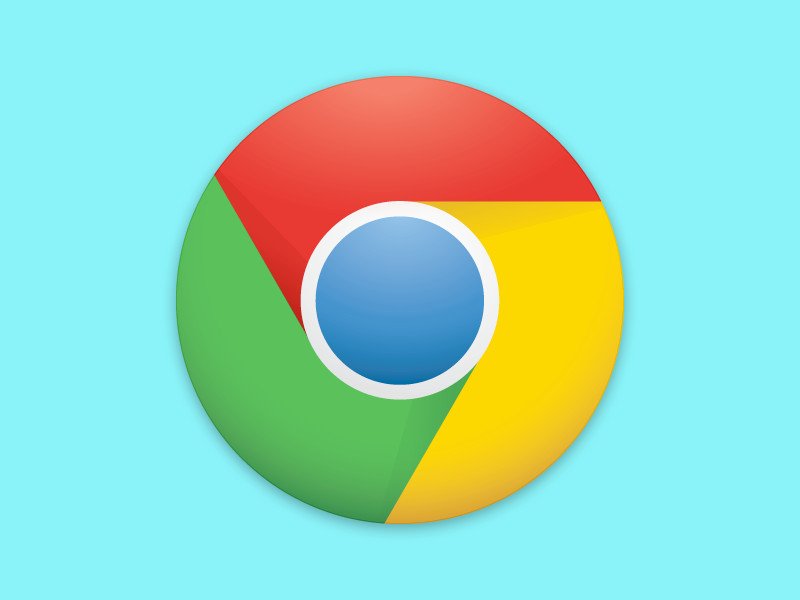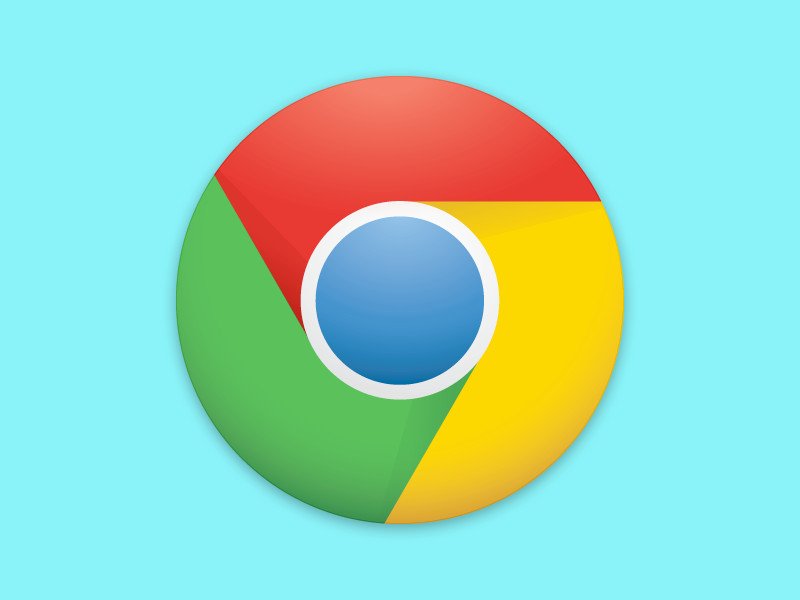
01.06.2015 | Internet
Im Internet liest man viele Tipps, mit denen sich Google Chrome beschleunigen lassen soll – Leeren von Verlauf, Cookies, Verwenden von so wenigen Erweiterungen wie möglich, und so weiter. Hilft das alles nicht wirklich, sollte man mal diesen Tipp ausprobieren.

16.05.2015 | Windows
Jeder kennt das, wenn der eigene PC immer lahmer wird. Bevor der Geduldsfaden reißt, kann man etwas unternehmen – so wird der Computer wieder flott wie am ersten Tag. Woraus besteht der Power-Turbo?
30.09.2011 | Tipps
Damit Firefox immer auf dem neuesten Stand bleibt, wird bei der Browser bei jedem Start auf Updates überprüft. Und zwar dreifach: für den Browser selbst, für installierte Add-Ons und für Suchmaschinen. Da sich bei Suchmaschinen aber nur selten etwas ändert, kann man den Suchmaschinencheck getrost abschalten – und damit den Start ein wenig beschleunigen.
16.09.2011 | Tipps
Sobald im Hintergrund die Defragmentierung läuft, wird der Rechner mitunter quälend langsam. Schuld ist dann der Virenscanner, der durch die Defragmentierung eine Änderung an der Datei bemerkt und jede Datei analysiert. Wer schneller defragmentiere möchte, kann den Virenschutz vorübergehend abschalten.
06.09.2011 | Tipps
Je größer die Mediathek wird, umso länger dauert der Start von iTunes; das merkt man besonders bei älteren Rechnern. Ursache sind die intelligenten Wiedergabelisten, die bei jedem Zugriff aktualisiert werden. Ein Konfigurationsänderung sorgt dafür, dass iTunes auf die Aktualisierungen verzichtet und schneller startet.
11.08.2011 | Tipps
Wenn Outlook nur noch im Schneckentempo startet und träge reagiert, ist Handlungsbedarf angesagt. Schuld sind meist überflüssige Add-Ins, die den Outlook-Start unnötig in die Länge ziehen. Das Abschalten der Add-Ons sorgt wieder für ein flotteres Arbeitstempo.
21.07.2011 | Tipps
Beim Versenden von E-Mails mit Google Mail muss man normalerweise immer warten, bis die Meldung „Ihre Nachricht wurde versendet“ erscheinen. Sonst kann es passieren, dass der Versand vorzeitig unterbrochen wird. Wer nicht so viel Geduld hat, kann die versteckte Funktion „Senden im Hintergrund“ aktivieren. Damit kann man nach dem Senden sofort weiterarbeiten.
10.06.2011 | Tipps
Der USB-2-Standard ist schon schnell, doch erst mit USB 3 geht die Post ab. Ärgerlich nur, wenn man zwar über eine USB-3-Schnittstelle verfügt, aber nur USB-2-Geräte besitzt. Erfreulich: Dank USB 3 wird „alte“ USB-2-Hardware beschleunigt.